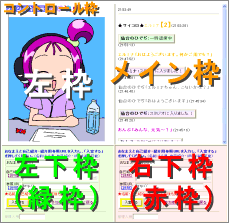
枠と機能の説明
FM美空は、通常のチャットとは少し違うフレーム(枠)の使い方をしています。
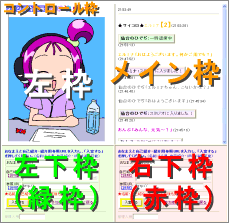
1,コントロール枠
左枠に表示させるものや、音のコントロールをします。
*![]() …おんぷちゃんのいるスタジオ内を左枠に表示します。
…おんぷちゃんのいるスタジオ内を左枠に表示します。
*![]()
![]()
![]() …収録中に、表示させておくと便利なページを、左枠に表示します。司会者が指定したときのみボタンが出てきます。
…収録中に、表示させておくと便利なページを、左枠に表示します。司会者が指定したときのみボタンが出てきます。
*![]() …その日の収録の過去ログ(これまでの発言)を左枠に表示します。ボタンを押すと左枠に「□時□分から30分間のログ表示」と表示されますので、時刻を24時間表記で入力(午後11時なら「23時」)して、ボタンを押してください。
…その日の収録の過去ログ(これまでの発言)を左枠に表示します。ボタンを押すと左枠に「□時□分から30分間のログ表示」と表示されますので、時刻を24時間表記で入力(午後11時なら「23時」)して、ボタンを押してください。
*![]() …収録中のBGMをオフにします。
…収録中のBGMをオフにします。
*機能一覧…FM美空専用機能一覧を、左枠に表示します。
2,左枠(左上枠)
スタジオ内や、収録中に必要な情報を表示させます。
3,メイン枠(右枠/右上枠)
発言が表示されるメインの枠です。名前の左の![]() を押すと、左枠に、その人を紹介するページや画像が表示されます(「参照URL」の欄に入力したもの)。また、名前に下線がひかれている場合、その名前をクリックすると、左枠に、その人の自己紹介が表示されます。なお、自己紹介・参照URLについては【こちら】を読んでください。
を押すと、左枠に、その人を紹介するページや画像が表示されます(「参照URL」の欄に入力したもの)。また、名前に下線がひかれている場合、その名前をクリックすると、左枠に、その人の自己紹介が表示されます。なお、自己紹介・参照URLについては【こちら】を読んでください。
4,左下枠(緑枠)・右下枠(赤枠)
ここで発言を入力・送信します。2つの枠は、まったく同じ機能で、完全に独立しています。片方を自分用、もう片方をなりきりキャラ用に使うということができます。もちろん、片方のみ使うこともできます。誰がなりきっているかは、操作をまちがえない限り、管理人以外には分からないしくみになっています。
はじめは「入室画面」が表示されますので、名前・自己紹介・参照URLを入力して、「入室する」ボタンを押してください(自己紹介・参照URLについては【こちら】を読んでください)。なお、「リロード」ボタンもついていますので、ROM(観覧/みているだけ)も自由にできます。